Expressions de style pilotées par les données (SDK web)
Les expressions vous permettent d’appliquer une logique métier à des options de style qui observent les propriétés définies dans chaque forme d’une source de données. Les expressions peuvent filtrer des données dans une source de données ou une couche. Les expressions peuvent se composer d’une logique conditionnelle, comme des instructions if. Elles peuvent aussi être utilisées pour manipuler les données à l’aide d’opérateurs de chaîne, d’opérateurs logiques et d’opérateurs mathématiques.
Les styles basés sur les données réduisent la quantité de code nécessaire pour implémenter une logique métier autour des styles. Lorsqu’elles sont utilisées avec des couches, les expressions sont évaluées au moment du rendu sur un thread distinct. Cette fonctionnalité offre des performances accrues par rapport à l’évaluation de la logique métier sur le thread d’interface utilisateur.
Cette vidéo fournit une vue d’ensemble des styles basés sur les données dans le Kit de développement logiciel (SDK) web Azure Maps.
Les expressions sont représentées sous forme de tableaux JSON. Le premier élément d’une expression dans le tableau est une chaîne qui spécifie le nom de l’opérateur d’expression. Par exemple, « + » ou « case ». Les éléments suivants (le cas échéant) sont les arguments de l’expression. Chaque argument est soit une valeur littérale (une chaîne, le nombre, une valeur booléenne ou null), soit un autre tableau d’expressions. Le pseudo-code suivant définit la structure de base d’une expression.
[
expression_operator,
argument0,
argument1,
…
]
Le Kit de développement logiciel (SDK) web Azure Maps prend en charge de nombreux types d’expressions. Les expressions peuvent être utilisées seules ou conjointement avec d’autres expressions.
| Type d’expressions | Description |
|---|---|
| Expression d'agrégation | Expression définissant un calcul traité sur un jeu de données et pouvant être utilisée avec l’option clusterProperties d’une DataSource. |
| Expressions booléennes | Les expressions booléennes fournissent un ensemble d’expressions d’opérateurs booléens pour l’évaluation de comparaisons booléennes. |
| Expressions de couleur | Les expressions de couleur simplifient la création et la manipulation de valeurs de couleurs. |
| Expressions conditionnelles | Les expressions conditionnelles fournissent des opérations de logique qui ressemblent à des instructions if. |
| Expressions de données | Permet d’accéder aux données de propriété dans une fonctionnalité. |
| Expressions interpolate et step | Les expressions interpolate et step peuvent être utilisées pour calculer des valeurs le long d’une courbe interpolée ou d’une fonction d’étape. |
| Expressions spécifiques à une couche | Expressions spéciale qui ne sont applicables qu’à une couche unique. |
| Expressions mathématiques | Fournit des opérateurs mathématiques pour effectuer des calculs basés sur les données dans le framework de l’expression. |
| Expressions d’opérateur de chaîne | Les expressions d’opérateur de chaîne effectuent des opérations de conversion sur des chaînes, comme une concaténation et une conversion de la casse. |
| Expressions du type | Les expressions du type fournissent des outils permettant de tester et de convertir différents types de données comme des chaînes, des nombres et des valeurs booléennes. |
| Expressions de liaison de variable | Les expressions de liaison de variables stockent les résultats d’un calcul dans une variable et les référencent plusieurs fois ailleurs dans une expression sans avoir à recalculer la valeur stockée. |
| Expression zoom | Récupère le niveau de zoom actuel de la carte au moment de la restitution. |
Tous les exemples de ce document utilisent la fonctionnalité suivante pour illustrer diverses façons d’utiliser les différents types d’expressions.
{
"type": "Feature",
"geometry": {
"type": "Point",
"coordinates": [-122.13284, 47.63699]
},
"properties": {
"id": 123,
"entityType": "restaurant",
"revenue": 12345,
"subTitle": "Building 40",
"temperature": 64,
"title": "Cafeteria",
"zoneColor": "purple",
"abcArray": ["a", "b", "c"],
"array2d": [["a", "b"], ["x", "y"]],
"_style": {
"fillColor": "red"
}
}
}
Expressions de données
Les expressions de données permettent d’accéder aux données de propriété dans une fonctionnalité.
| Expression | Type de retour | Description |
|---|---|---|
['at', number, array] |
value | Récupère un élément à partir d’un tableau. |
['geometry-type'] |
string | Obtient le type de géométrie de la fonctionnalité : Point, MultiPoint, LineString, MultiLineString, Polygon, MultiPolygon. |
['get', string] |
value | Obtient la valeur de propriété à partir des propriétés de la fonctionnalité actuelle. Retourne la valeur null si la propriété demandée est manquante. |
['get', string, object] |
value | Obtient la valeur de propriété à partir des propriétés de l’objet fourni. Retourne la valeur null si la propriété demandée est manquante. |
['has', string] |
boolean | Détermine si les propriétés d’une fonctionnalité ont la propriété spécifiée. |
['has', string, object] |
boolean | Détermine si les propriétés de l’objet ont la propriété spécifiée. |
['id'] |
value | Obtient l’ID de la fonctionnalité, le cas échéant. |
['in', boolean | string | number, array] |
boolean | Détermine si un élément existe dans un tableau |
['in', substring, string] |
boolean | Détermine si une sous-chaîne existe dans une chaîne |
['index-of', boolean | string | number, array | string]['index-of', boolean | string | number, array | string, number] |
nombre | Retourne la première position à laquelle se trouve un élément dans un tableau ou à laquelle se trouve une sous-chaîne dans une chaîne, ou -1 si l’entrée est introuvable. Accepte un index facultatif à partir duquel commencer la recherche. |
['length', string | array] |
nombre | Obtient la longueur d’une chaîne ou d’un tableau. |
['slice', array | string, number]['slice', array | string, number, number] |
chaîne | tableau | Retourne un élément d’un tableau ou une sous-chaîne d’une chaîne à partir d’un index de début spécifié, ou entre un index de début et un index de fin, s’il est défini. La valeur renvoyée comprend l’index de début, mais pas l’index de fin. |
Exemples
Les propriétés d’une fonctionnalité sont accessibles directement dans une expression en utilisant une expression get. Cet exemple utilise la valeur zoneColor de la fonctionnalité pour spécifier la propriété color d’une couche de bulles.
var layer = new atlas.layer.BubbleLayer(datasource, null, {
color: ['get', 'zoneColor'] //Get the zoneColor value.
});
L’exemple ci-dessus fonctionne correctement si toutes les fonctionnalités de point sont dotées de la propriété zoneColor. Si ce n’est pas le cas, la couleur par défaut est « black ». Pour modifier la couleur de secours, utilisez une expression case en association avec l’expression has pour vérifier si la propriété existe. Si la propriété n’existe pas, retournez une couleur de secours.
var layer = new atlas.layer.BubbleLayer(datasource, null, {
color: [
'case', //Use a conditional case expression.
['has', 'zoneColor'], //Check to see if feature has a "zoneColor" property
['get', 'zoneColor'], //If it does, use it.
'blue' //If it doesn't, default to blue.
]
});
Les couches de bulles et de symboles affichent par défaut les coordonnées de toutes les formes d’une source de données. Ce comportement peut mettre en évidence les sommets d’un polygone ou une ligne. L’option filter de la couche peut être utilisée pour limiter le type de géométrie des fonctionnalités qu’elle restitue à l’aide d’une expression ['geometry-type'] dans une expression booléenne. L’exemple suivant limite une couche de bulles afin que seules les fonctionnalités Point soient restituées.
var layer = new atlas.layer.BubbleLayer(datasource, null, {
filter: ['==', ['geometry-type'], 'Point']
});
L’exemple suivant permet la restitution des fonctionnalités Point et MultiPoint.
var layer = new atlas.layer.BubbleLayer(datasource, null, {
filter: ['any', ['==', ['geometry-type'], 'Point'], ['==', ['geometry-type'], 'MultiPoint']]
});
De même, le contour des polygones s’affiche dans les couches de lignes. Pour désactiver ce comportement dans une couche de lignes, ajoutez un filtre qui autorise uniquement les fonctionnalités LineString et MultiLineString.
Voici quelques exemples supplémentaires d’utilisation des expressions de données :
//Get item [2] from an array "properties.abcArray[1]" = "c"
['at', 2, ['get', 'abcArray']]
//Get item [0][1] from a 2D array "properties.array2d[0][1]" = "b"
['at', 1, ['at', 0, ['get', 'array2d']]]
//Check to see if a value is in an array "properties.abcArray.indexOf('a') !== -1" = true
['in', 'a', ['get', 'abcArray']]
//Gets the index of the value 'b' in an array "properties.abcArray.indexOf('b')" = 1
['index-of', 'b', ['get', 'abcArray']]
//Get the length of an array "properties.abcArray.length" = 3
['length', ['get', 'abcArray']]
//Get the value of a subproperty "properties._style.fillColor" = "red"
['get', 'fillColor', ['get', '_style']]
//Check that "fillColor" exists as a subproperty of "_style".
['has', 'fillColor', ['get', '_style']]
//Slice an array starting at index 2 "properties.abcArray.slice(2)" = ['c']
['slice', ['get', 'abcArray'], 2]
//Slice a string from index 0 to index 4 "properties.entityType.slice(0, 4)" = 'rest'
['slice', ['get', 'entityType'], 0, 4]
Expressions mathématiques
Les expressions mathématiques fournissent des opérateurs mathématiques pour effectuer des calculs basés sur les données dans le framework de l’expression.
| Expression | Type de retour | Description |
|---|---|---|
['+', number, number, …] |
nombre | Calcule la somme des nombres spécifiés. |
['-', number] |
nombre | Retranche 0 du nombre spécifié. |
['-', number, number] |
nombre | Retranche les premiers nombres du deuxième nombre. |
['*', number, number, …] |
nombre | Multiplie les nombres spécifiés entre eux. |
['/', number, number] |
nombre | Divise le premier nombre par le deuxième nombre. |
['%', number, number] |
nombre | Calcule le reste de la division du premier nombre par le deuxième. |
['^', number, number] |
nombre | Calcule la valeur du premier nombre élevé à la puissance du deuxième nombre. |
['abs', number] |
nombre | Calcule la valeur absolue du nombre spécifié. |
['acos', number] |
nombre | Calcule l’arc cosinus du nombre spécifié. |
['asin', number] |
nombre | Calcule l’arc sinus du nombre spécifié. |
['atan', number] |
nombre | Calcule l’arc tangente du nombre spécifié. |
['ceil', number] |
nombre | Arrondit le nombre à l’entier supérieur suivant. |
['cos', number] |
nombre | Calcule le cosinus du nombre spécifié. |
['distance', Point \| MultiPoint \| LineString \| MultiLineString \| Polygon \| MultiPolygon \| Feature \| FeatureCollection] |
nombre | Calcule la distance la plus courte en mètres entre la fonctionnalité évaluée et la géométrie d’entrée. La précision des valeurs de distance renvoyées peut varier en raison de la perte de précision des géométries d’encodage, notamment en-dessous du niveau de zoom 13. |
['e'] |
number | Retourne la constante mathématique e. |
['floor', number] |
nombre | Arrondit le nombre à l’entier inférieur précédent. |
['ln', number] |
nombre | Calcule le logarithme naturel du nombre spécifié. |
['ln2'] |
nombre | Retourne la constante mathématique ln(2). |
['log10', number] |
nombre | Calcule le logarithme en base dix du nombre spécifié. |
['log2', number] |
nombre | Calcule le logarithme en base deux du nombre spécifié. |
['max', number, number, …] |
nombre | Calcule le nombre maximal dans l’ensemble spécifié de nombres. |
['min', number, number, …] |
nombre | Calcule le nombre minimal dans l’ensemble spécifié de nombres. |
['pi'] |
nombre | Retourne la constante mathématique PI. |
['round', number] |
nombre | Arrondit le nombre à l’entier le plus proche. Les valeurs médianes sont arrondies à la valeur la plus éloignée de zéro. Par exemple, ['round', -1.5] a pour résultat -2. |
['sin', number] |
nombre | Calcule le sinus du nombre spécifié. |
['sqrt', number] |
nombre | Calcule la racine carrée du nombre spécifié. |
['tan', number] |
nombre | Calcule la tangente du nombre spécifié. |
Expression d'agrégation
Une expression d’agrégation définit un calcul traité sur un jeu de données et peut être utilisée avec l’option clusterProperties d’une DataSource. La sortie de ces expressions doit être un nombre ou une valeur booléenne.
Une expression d’agrégation accepte trois valeurs : une valeur d’opérateur, une valeur initiale et une expression permettant d’extraire une propriété de chaque fonctionnalité dans une donnée afin d’y appliquer l’opération d’agrégation. Le format de cette expression est le suivant :
[operator: string, initialValue: boolean | number, mapExpression: Expression]
- operator : fonction d’expression qui est ensuite appliquée à toutes les valeurs calculées par
mapExpressionpour chaque point du cluster. Opérateurs pris en charge :- Pour les nombres :
+,*,max,min - Pour les valeurs booléennes :
all,any
- Pour les nombres :
- initialValue : valeur initiale à partir de laquelle la première valeur calculée est agrégée.
- mapExpression : expression appliquée à chaque point du jeu de données.
Exemples
Si toutes les fonctionnalités d’un jeu de données possèdent une propriété revenue, qui est un nombre. Alors le chiffre d’affaires total de tous les points d’un cluster, lesquels sont créés à partir du jeu de données, peut être calculé. Ce calcul s’effectue à l’aide de l’expression d’agrégation suivante : ['+', 0, ['get', 'revenue']].
Expression accumulée
L’expression accumulated obtient la valeur d’une propriété de cluster accumulée jusqu’à présent, utilisée dans l’option clusterProperties d’une source DataSource cluster.
Utilisation
["accumulated"]
Expressions booléennes
Les expressions booléennes fournissent un ensemble d’expressions d’opérateurs booléens pour l’évaluation de comparaisons booléennes.
La comparaison est strictement typée quand les valeurs sont comparées. Les valeurs de types différents sont toujours considérées comme inégales. Les cas où les types sont reconnus différents au moment de l’analyse sont considérés comme non valides et génèrent une erreur d’analyse.
| Expression | Type de retour | Description |
|---|---|---|
['!', boolean] |
boolean | Négation logique. Retourne true si l’entrée est false, et false si l’entrée est true. |
['!=', value, value] |
boolean | Retourne true si les valeurs d’entrée ne sont pas égales, et false dans le cas contraire. |
['<', value, value] |
boolean | Retourne true si la première entrée est strictement inférieure à la deuxième ; false dans le cas contraire. Les arguments doivent obligatoirement être tous les deux des chaînes ou des nombres. |
['<=', value, value] |
boolean | Retourne true si la première entrée est inférieure ou égale à la deuxième ; false dans le cas contraire. Les arguments doivent obligatoirement être tous les deux des chaînes ou des nombres. |
['==', value, value] |
boolean | Retourne true si les valeurs d’entrée sont égales ; false dans le cas contraire. Les arguments doivent obligatoirement être tous les deux des chaînes ou des nombres. |
['>', value, value] |
boolean | Retourne true si la première entrée est strictement supérieure à la deuxième ; false dans le cas contraire. Les arguments doivent obligatoirement être tous les deux des chaînes ou des nombres. |
['>=' value, value] |
boolean | Retourne true si la première entrée est supérieure ou égale à la deuxième ; false dans le cas contraire. Les arguments doivent obligatoirement être tous les deux des chaînes ou des nombres. |
['all', boolean, boolean, …] |
boolean | Retourne true si toutes les entrées ont la valeur true ; retourne false dans le cas contraire. |
['any', boolean, boolean, …] |
boolean | Retourne true si l’une des entrées a la valeur true ; retourne false si ce n’est pas le cas. |
['within', Polygon | MultiPolygon | Feature<Polygon | MultiPolygon>] |
boolean | Retourne true si la fonctionnalité évaluée se trouve entièrement à l’intérieur d’une limite de la géométrie d’entrée ; sinon, false. La valeur d’entrée peut être un GeoJSON valide de type Polygon, MultiPolygon, Feature ou FeatureCollection. Fonctionnalités prises en charge pour l’évaluation :- Point : retourne false si un point se trouve sur la limite ou en dehors.- LineString : retourne false si une partie d’une ligne se trouve en dehors de la limite, si la ligne croise la limite ou si l’extrémité d’une ligne est située sur la limite. |
Expressions conditionnelles
Les expressions conditionnelles fournissent des opérations de logique qui ressemblent à des instructions if.
Les expressions suivantes effectuent des opérations de logique conditionnelle sur les données d’entrée. Par exemple, l’expression case fournit la logique « if/then/else » alors que l’expression match est comme une « instruction switch ».
Expression case
Une expression case est un type d’expression conditionnelle qui fournit une logique « if/then/else ». Ce type d’expression parcourt une liste de conditions booléennes. Elle retourne la valeur de sortie de la première condition booléenne à évaluer sur true.
Le pseudo-code suivant définit la structure de l’expression case.
[
'case',
condition1: boolean,
output1: value,
condition2: boolean,
output2: value,
...,
fallback: value
]
Exemple
L’exemple suivant parcourt différentes conditions booléennes jusqu’à ce qu’il en trouve une qui a pour résultat true, puis il retourne cette valeur associée. Si aucune condition booléenne n’a pour résultat true, une valeur de secours est retournée.
var layer = new atlas.layer.BubbleLayer(datasource, null, {
color: [
'case',
//Check to see if the first boolean expression is true, and if it is, return its assigned result.
['has', 'zoneColor'],
['get', 'zoneColor'],
//Check to see if the second boolean expression is true, and if it is, return its assigned result.
['all', ['has', ' temperature '], ['>', ['get', 'temperature'], 100]],
'red',
//Specify a default value to return.
'green'
]
});
Expression match
Une expression match est un type d’expression conditionnelle qui fournit une logique semblable à l’instruction switch. L’entrée peut être n’importe quelle expression, par exemple ['get', 'entityType'], qui retourne une chaîne ou un nombre. Chaque étiquette doit être une valeur littérale unique ou un tableau de valeurs littérales dont les valeurs doivent être toutes des chaînes ou toutes des nombres. L’entrée est une correspondance si l’une des valeurs du tableau correspond. Chaque étiquette doit être unique. Si le type d’entrée ne correspond pas au type des étiquettes, le résultat est la valeur de secours.
Le pseudo-code suivant définit la structure de l’expression match.
[
'match',
input: number | string,
label1: number | string | (number | string)[],
output1: value,
label2: number | string | (number | string)[],
output2: value,
...,
fallback: value
]
Exemples
L’exemple suivant examine la propriété entityType d’une fonctionnalité Point dans une couche de bulles afin de trouver une correspondance. Si une correspondance est trouvée, la valeur spécifiée est retournée ; sinon, il retourne la valeur de secours.
var layer = new atlas.layer.BubbleLayer(datasource, null, {
color: [
'match',
//Get the property to match.
['get', 'entityType'],
//List the values to match and the result to return for each match.
'restaurant', 'red',
'park', 'green',
//Specify a default value to return if no match is found.
'black'
]
});
L’exemple suivant utilise un tableau pour lister un ensemble d’étiquettes qui doivent toutes retourner la même valeur. Cette approche est beaucoup plus efficace que répertorier chaque étiquette individuellement. Dans ce cas, si la propriété entityType a la valeur « restaurant » ou « grocery_store », la couleur « red » (rouge) est retournée.
var layer = new atlas.layer.BubbleLayer(datasource, null, {
color: [
'match',
//Get the property to match.
['get', 'entityType'],
//List the values to match and the result to return for each match.
['restaurant', 'grocery_store'], 'red',
'park', 'green',
//Specify a default value to return if no match is found.
'black'
]
});
Expression coalesce
Une expression coalesce parcourt un ensemble d’expressions jusqu’à ce que la première valeur non null soit obtenue, puis retourne cette valeur.
Le pseudo-code suivant définit la structure de l’expression coalesce.
[
'coalesce',
value1,
value2,
…
]
Exemple
L’exemple suivant utilise une expression coalesce pour définir l’option textField d’une couche de symboles. Si la propriété title est manquante dans la fonctionnalité ou qu’elle est définie sur null, l’expression tente alors de rechercher la propriété subTitle ; si elle est manquante ou qu’elle a la valeur null, elle utilise une chaîne vide.
var layer = new atlas.layer.SymbolLayer(datasource, null, {
textOptions: {
textField: [
'coalesce',
//Try getting the title property.
['get', 'title'],
//If there is no title, try getting the subTitle.
['get', 'subTitle'],
//Default to an empty string.
''
]
}
});
L’exemple suivant utilise une expression coalesce pour récupérer la première icône d’image disponible dans le sprite de mappage à partir d’une liste de noms d’images spécifiés.
var layer = new atlas.layer.SymbolLayer(datasource, null, {
iconOptions: {
image: [
'coalesce',
//Try getting the image with id 'missing-image'.
['image', 'missing-image'],
//Specify an image id to fallback to.
'marker-blue'
]
}
});
Expressions du type
Les expressions du type fournissent des outils permettant de tester et de convertir différents types de données comme des chaînes, des nombres et des valeurs booléennes.
| Expression | Type de retour | Description |
|---|---|---|
['array', value] | ['array', type: "string" | "number" | "boolean", value] |
Object[] | Déclare que l’entrée est un tableau. |
['boolean', value] | ["boolean", value, fallback: value, fallback: value, ...] |
boolean | Déclare que la valeur d’entrée est un booléen. Si plusieurs valeurs sont fournies, elles sont évaluées dans l’ordre jusqu’à ce qu’un booléen soit obtenu. Si aucune des entrées n’est un booléen, l’expression est une erreur. |
['collator', { 'case-sensitive': boolean, 'diacritic-sensitive': boolean, 'locale': string }] |
collator | Retourne un collator à utiliser dans les opérations de comparaison dépendantes des paramètres régionaux. La valeur par défaut des options case-sensitive et diacritic-sensitive est false. L’argument locale spécifie l’étiquette de langue IETF des paramètres régionaux à utiliser. Si aucune valeur n’est fournie, les paramètres régionaux par défaut sont utilisés. Si les paramètres régionaux demandés ne sont pas disponibles, le collator utilise les paramètres régionaux de base définis par le système. Utilisez resolved-locale pour tester les résultats du comportement des paramètres régionaux de base. |
['literal', array]['literal', object] |
Tableau | objet | Retourne une valeur littérale d’objet ou de tableau. Utilisez cette expression pour empêcher qu’un tableau ou un objet ne soit évalué en tant qu’expression, ce qui est nécessaire quand un tableau ou un objet est retourné par une expression. |
['image', string] |
string | Vérifie si un ID d’image spécifié est chargé dans le sprite d’image de mappages. Si c’est le cas, l’ID est retourné ; sinon, la valeur null est retournée. |
['number', value] | ["number", value, fallback: value, fallback: value, ...] |
nombre | Déclare que la valeur d’entrée est un nombre. Si plusieurs valeurs sont fournies, elles sont évaluées dans l’ordre jusqu’à ce qu’un nombre soit obtenu. Si aucune des entrées n’est un nombre, l’expression est une erreur. |
['object', value] | ["object", value, fallback: value, fallback: value, ...] |
Object | Déclare que la valeur d’entrée est un objet. Si plusieurs valeurs sont fournies, elles sont évaluées dans l’ordre jusqu’à ce qu’un objet soit obtenu. Si aucune des entrées n’est un objet, l’expression est une erreur. |
['string', value] | ["string", value, fallback: value, fallback: value, ...] |
string | Déclare que la valeur d’entrée est une chaîne. Si plusieurs valeurs sont fournies, elles sont évaluées dans l’ordre jusqu’à ce qu’une chaîne soit obtenue. Si aucune des entrées n’est une chaîne, l’expression est une erreur. |
['to-boolean', value] |
boolean | Convertit la valeur d’entrée en une valeur booléenne. Le résultat est false quand l’entrée est une chaîne vide, 0, false, null ou NaN ; sinon, il prend la valeur true. |
['to-color', value]['to-color', value1, value2…] |
color | Convertit la valeur d’entrée en une couleur. Si plusieurs valeurs sont fournies, chacune est évaluée dans l’ordre jusqu’à ce que la première conversion réussie soit obtenue. Si aucune des entrées ne peut être convertie, l’expression est une erreur. |
['to-number', value]['to-number', value1, value2, …] |
nombre | Convertit la valeur d’entrée en un nombre, si cela est possible. Si l’entrée est null ou false, le résultat est 0. Si l’entrée est true, le résultat est 1. Si l’entrée est une chaîne, elle est convertie en un nombre à l’aide de la fonction de chaîne ToNumber de la spécification de langage ECMAScript. Si plusieurs valeurs sont fournies, chacune est évaluée dans l’ordre jusqu’à ce que la première conversion réussie soit obtenue. Si aucune des entrées ne peut être convertie, l’expression est une erreur. |
['to-string', value] |
string | Convertit la valeur d’entrée en une chaîne. Si l’entrée est null, le résultat est "". Si l’entrée est une valeur booléenne, le résultat est "true" ou "false". Si l’entrée est un nombre, elle est convertie en une chaîne à l’aide de la fonction de nombre ToString de la spécification de langage ECMAScript. Si l’entrée est une couleur, elle est convertie en une chaîne de couleur RVBA CSS "rgba(r,g,b,a)". Sinon, l’entrée est convertie en une chaîne à l’aide de la fonction JSON.stringify de la spécification de langage ECMAScript. |
['typeof', value] |
string | Retourne une chaîne décrivant le type de la valeur donnée. |
Conseil
Si un message d’erreur semblable à Expression name must be a string, but found number instead. If you wanted a literal array, use ["literal", [...]]. s’affiche dans la console du navigateur, cela signifie qu’il existe quelque part dans votre code une expression comportant un tableau qui n’a pas de chaîne pour sa première valeur. Si vous voulez que l’expression retourne un tableau, wrappez le tableau avec l’expression literal. L’exemple suivant définit l’option d’icône offset d’une couche de symboles, qui doit être un tableau contenant deux nombres, à l’aide d’une expression match permettant de choisir entre deux valeurs de décalage en fonction de la valeur de la propriété entityType de la fonctionnalité de point.
var layer = new atlas.layer.SymbolLayer(datasource, null, {
iconOptions: {
offset: [
'match',
//Get the entityType value.
['get', 'entityType'],
//If the entity type is 'restaurant', return a different pixel offset.
'restaurant', ['literal', [0, -10]],
//Default to value.
['literal', [0, 0]]
]
}
});
Expressions de couleur
Les expressions de couleur simplifient la création et la manipulation de valeurs de couleurs.
| Expression | Type de retour | Description |
|---|---|---|
['interpolate-hcl', interpolation: ["linear"] \| ["exponential", base] \| ["cubic-bezier", x1, y1, x2, y2], input: number, stop_input_1: number, stop_output_1: Color, stop_input_n: number, stop_output_n: Color, ...] |
color | Produit des résultats continus et fluides par interpolation entre des paires de valeurs d’entrée et de sortie (« arrêts »). Fonctionne comme interpolate, mais le type de sortie doit être une couleur, et l’interpolation s’effectue dans l’espace de couleurs Hue-Chroma-Luminance. |
['interpolate-lab', interpolation: ["linear"] \| ["exponential", base] \| ["cubic-bezier", x1, y1, x2, y2], input: number, stop_input_1: number, stop_output_1: Color, stop_input_n: number, stop_output_n: Color, ...] |
color | Produit des résultats continus et fluides par interpolation entre des paires de valeurs d’entrée et de sortie (« arrêts »). Fonctionne comme interpolate, mais le type de sortie doit être une couleur, et l’interpolation s’effectue dans l’espace de couleurs CIELab. |
['rgb', number, number, number] |
color | Crée une valeur de couleur à partir des composants red, green et blue comprise entre 0 et 255, et un composant alpha de valeur 1. Si l’un des composants est hors limites, l’expression est une erreur. |
['rgba', number, number, number, number] |
color | Crée une valeur de couleur à partir des composants red, green, blue comprise entre 0 et 255, et un composant alpha compris dans la plage 0 à 1. Si l’un des composants est hors limites, l’expression est une erreur. |
['to-rgba'] |
[nombre, nombre, nombre, nombre] | Retourne un tableau à quatre éléments contenant les composants red, green, blue et alpha de la couleur d’entrée, dans cet ordre. |
Exemple
L’exemple suivant crée une valeur de couleur RVB dont la valeur red est égale à 255, tandis que les valeurs green et blue sont calculées en multipliant 2.5 par la valeur de la propriété temperature. Quand la température change, la couleur est remplacée par différentes nuances de rouge.
var layer = new atlas.layer.BubbleLayer(datasource, null, {
color: [
'rgb', //Create a RGB color value.
255, //Set red value to 255.
['*', 2.5, ['get', 'temperature']], //Multiple the temperature by 2.5 and set the green value.
['*', 2.5, ['get', 'temperature']] //Multiple the temperature by 2.5 and set the blue value.
]
});
Expressions d’opérateur de chaîne
Les expressions d’opérateur de chaîne effectuent des opérations de conversion sur des chaînes, comme une concaténation et une conversion de la casse.
| Expression | Type de retour | Description |
|---|---|---|
['concat', string, string, …] |
string | Concatène plusieurs chaînes. Chaque valeur doit être une chaîne. Utilisez l’expression du type to-string pour convertir d’autres types de valeurs en chaîne, si nécessaire. |
['downcase', string] |
string | Convertit la chaîne spécifiée en minuscules. |
['is-supported-script', string] | ['is-supported-script', Expression] |
boolean | Détermine si la chaîne d’entrée utilise un jeu de caractères pris en charge par la pile de polices actuelle. Par exemple : ['is-supported-script', 'ಗೌರವಾರ್ಥವಾಗಿ'] |
['resolved-locale', string] |
string | Retourne la balise de langue IETF des paramètres régionaux utilisés par l’assembleur fourni qui permet d’identifier les paramètres régionaux système par défaut ou de déterminer si les paramètres régionaux demandés ont bien été chargés. |
['upcase', string] |
string | Convertit la chaîne spécifiée en majuscules. |
Exemple
L’exemple suivant convertit la propriété temperature de la fonctionnalité de point en chaîne, puis les concatène « °F » à la fin de celle-ci.
var layer = new atlas.layer.SymbolLayer(datasource, null, {
textOptions: {
textField: ['concat', ['to-string', ['get', 'temperature']], '°F'],
//Some additional style options.
offset: [0, -1.5],
size: 12,
color: 'white'
}
});
L’expression ci-dessus affiche une épingle sur la carte avec le texte « 64°F » superposé, comme illustré dans l’image suivante.
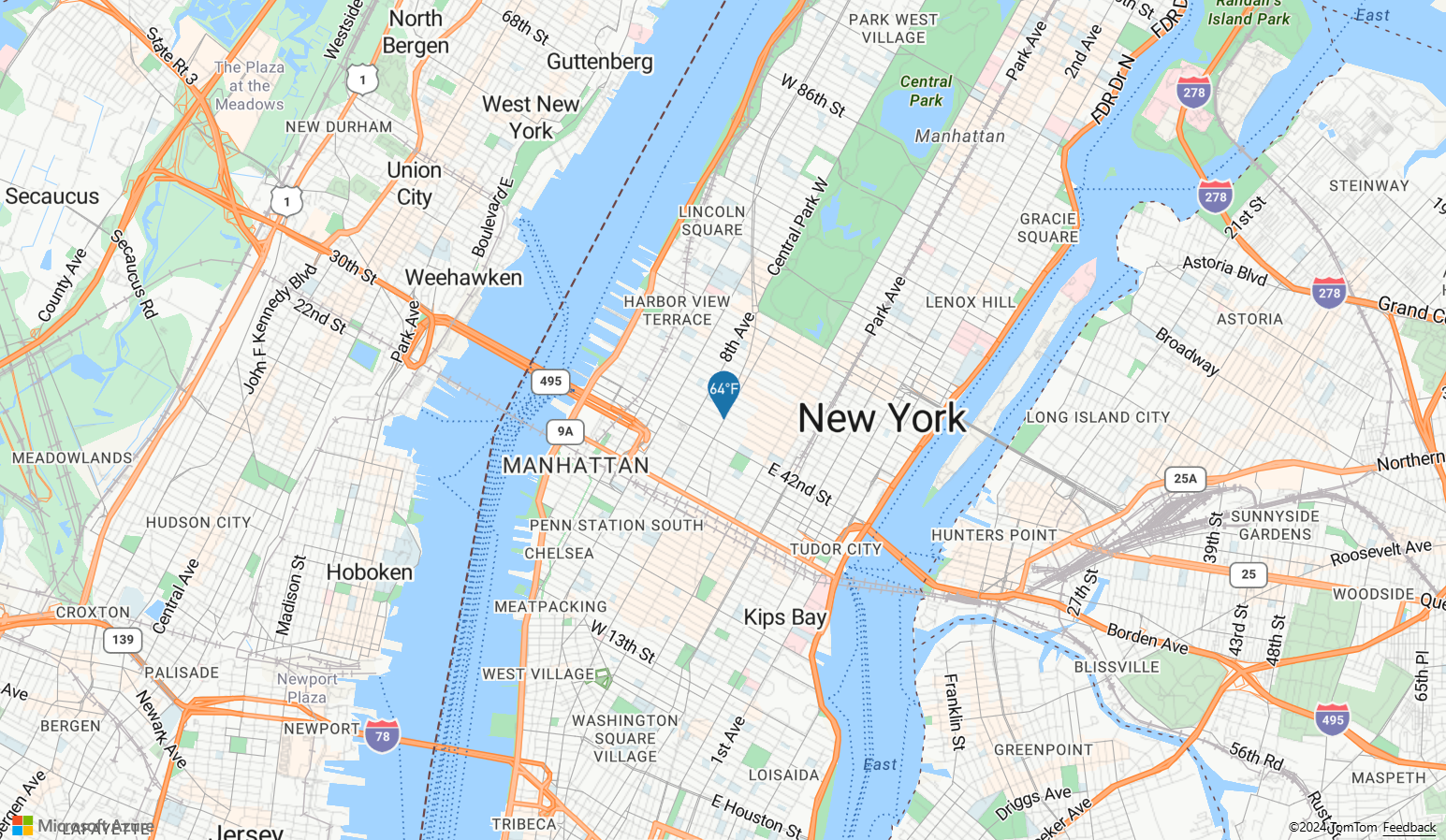
Expressions interpolate et step
Les expressions interpolate et step peuvent être utilisées pour calculer des valeurs le long d’une courbe interpolée ou d’une fonction d’étape. Ces expressions prennent une expression qui retourne une valeur numérique comme entrée ; par exemple, ['get', 'temperature']. La valeur d’entrée est évaluée par rapport à des paires de valeurs d’entrée et de sortie pour déterminer la valeur qui convient le mieux à la fonction de courbe interpolée ou d’étape. Les valeurs de sortie sont appelées « arrêts » (stops). Les valeurs d’entrée de chaque arrêt doivent être un nombre et être dans l’ordre croissant. Les valeurs de sortie doivent être un nombre et un tableau de nombres, ou une couleur.
Expression interpolate
Une expression interpolate peut être utilisée pour calculer un ensemble régulier et continu de valeurs en effectuant des interpolations entre des valeurs d’arrêt. Une expression interpolate qui retourne des valeurs de couleur produit un dégradé de couleurs dans lequel les valeurs de résultats sont sélectionnées.
Il existe trois types de méthodes d’interpolation qui peuvent être utilisées dans une expression interpolate :
['linear']: Effectue une interpolation de manière linéaire entre la paire d’arrêts.['exponential', base]: effectue une interpolation de façon exponentielle entre les arrêts. La valeurbasecontrôle le taux auquel la sortie augmente. Les valeurs élevées font davantage augmenter la sortie vers l’extrémité supérieure de la plage. Une valeurbaseproche de 1 produit une sortie qui augmente de façon plus linéaire.['cubic-bezier', x1, y1, x2, y2]: effectue une interpolation à l’aide d’une courbe de Bézier cubique définie par les points de contrôle donnés.
Voici un exemple de ce à quoi ressemblent ces différents types d’interpolations.
| Linéaire | Exponentielle | De Bézier cubique |
|---|---|---|
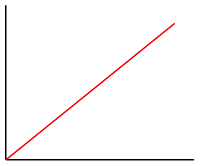 |
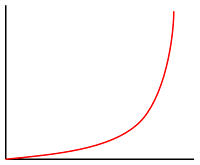 |
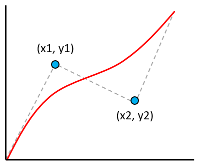 |
Le pseudo-code suivant définit la structure de l’expression interpolate.
[
'interpolate',
interpolation: ['linear'] | ['exponential', base] | ['cubic-bezier', x1, y1, x2, y2],
input: number,
stopInput1: number,
stopOutput1: value1,
stopInput2: number,
stopOutput2: value2,
...
]
Exemple
L’exemple suivant utilise une expression linear interpolate pour définir la propriété color d’une couche de bulles sur la propriété temperature de la fonctionnalité de point. Si la valeur de temperature est inférieure à 60, « blue » (bleu) est retourné. Si elle est comprise entre 60 et 70, la couleur jaune est retournée. Si elle est comprise entre 70 et 80, « orange » est retourné. Si elle est supérieure ou égale à 80, « red » (rouge) est retourné.
var layer = new atlas.layer.BubbleLayer(datasource, null, {
color: [
'interpolate',
['linear'],
['get', 'temperature'],
50, 'blue',
60, 'yellow',
70, 'orange',
80, 'red'
]
});
L’image suivante montre comment les couleurs sont choisies pour l’expression ci-dessus.

Expression step
Une expression step peut être utilisée pour calculer des valeurs de résultat discrètes échelonnées en évaluant une fonction constante par morceaux définie par des arrêts.
Le pseudo-code suivant définit la structure de l’expression step.
[
'step',
input: number,
output0: value0,
stop1: number,
output1: value1,
stop2: number,
output2: value2,
...
]
Les expressions step retournent la valeur de sortie de l’arrêt juste avant la valeur d’entrée, ou la première valeur d’entrée si l’entrée est inférieure au premier arrêt.
Exemple
L’exemple suivant utilise une expression step pour définir la propriété color d’une couche de bulles sur la propriété temperature de la fonctionnalité de point. Si la valeur de temperature est inférieure à 60, « blue » (bleu) est retourné. Si elle est comprise entre 60 et 70, « yellow » (jaune) est retourné. Si elle est comprise entre 70 et 80, « orange » est retourné. Si elle est supérieure ou égale à 80, « red » (rouge) est retourné.
var layer = new atlas.layer.BubbleLayer(datasource, null, {
color: [
'step',
['get', 'temperature'],
'blue',
60, 'yellow',
70, 'orange',
80, 'red'
]
});
L’image suivante montre comment les couleurs sont choisies pour l’expression ci-dessus.

Expressions spécifiques à la couche
Expressions spéciales qui s’appliquent uniquement à des couches spécifiques.
Expression de densité de carte thermique
Une expression de densité de carte thermique, qui est définie sous la forme ['heatmap-density'], récupère la valeur de densité de carte thermique pour chaque pixel d’une couche de carte thermique. Cette valeur est un nombre compris entre 0 et 1. Elle est utilisée en combinaison avec une expression interpolation ou step pour définir le dégradé de couleurs utilisé pour mettre en couleur la carte thermique. Cette expression peut uniquement être utilisée dans l’option color de la couche de carte thermique.
Conseil
La couleur à l’index 0 dans une expression d’interpolation ou la couleur par défaut d’une expression d’étape définit la couleur des zones où il n’existe aucune donnée. La couleur à l’index 0 peut être utilisée pour définir une couleur d’arrière-plan. La plupart des utilisateurs préfèrent définir cette valeur sur une couleur noire transparente ou semi-transparente.
Exemple
Cet exemple utilise une expression d’interpolation linéaire afin de créer un dégradé de couleurs léger pour afficher la carte thermique.
var layer = new atlas.layer.HeatMapLayer(datasource, null, {
color: [
'interpolate',
['linear'],
['heatmap-density'],
0, 'transparent',
0.01, 'purple',
0.5, '#fb00fb',
1, '#00c3ff'
]
});
En plus de l’utilisation d’un dégradé léger pour mettre en couleur une carte thermique, les couleurs peuvent être spécifiées dans un ensemble de plages à l’aide d’une expression step. L’utilisation d’une expression step pour coloriser la carte thermique décompose visuellement la densité en plages. Elle ressemble ainsi davantage à une carte de style contour ou radar.
var layer = new atlas.layer.HeatMapLayer(datasource, null, {
color: [
'step',
['heatmap-density'],
'transparent',
0.01, 'navy',
0.25, 'navy',
0.5, 'green',
0.75, 'yellow',
1, 'red'
]
});
Pour plus d’informations, consultez la documentation Ajouter une couche de carte thermique.
Expression de progression des lignes
Une expression de progression des lignes, qui est définie sous la forme ['line-progress'], récupère la progression le long d’une ligne avec dégradé dans une couche de lignes. Cette valeur est un nombre compris entre 0 et 1. Elle est utilisée en association avec une expression interpolation ou step. Cette expression peut uniquement être utilisée avec l’option strokeGradient de la couche de lignes.
Notes
L’option strokeGradient de la couche de lignes exige que l’option lineMetrics de la source de données soit définie sur true.
Exemple
Cet exemple utilise l’expression ['line-progress'] pour appliquer un dégradé de couleurs au trait d’une ligne.
var layer = new atlas.layer.LineLayer(datasource, null, {
strokeGradient: [
'interpolate',
['linear'],
['line-progress'],
0, "blue",
0.1, "royalblue",
0.3, "cyan",
0.5, "lime",
0.7, "yellow",
1, "red"
]
});
Pour obtenir un exemple fonctionnel interactif, consultez Ajouter un dégradé de traits à une ligne.
Expression de format de champ de texte
L’expression de format de champ de texte peut être utilisée avec l’option textField de la propriété textOptions des couches de symboles afin de fournir une mise en forme mixte du texte. Cette expression permet de spécifier un ensemble de chaînes d’entrée et d’options de mise en forme. Les options suivantes peuvent être spécifiées pour chaque chaîne d’entrée de cette expression.
'font-scale': spécifie le facteur d’échelle pour la taille de police. Si elle est spécifiée, cette valeur remplace la propriétésizedetextOptionspour la chaîne individuelle.'text-font': spécifie une ou plusieurs familles de polices qui doivent être utilisés pour cette chaîne. Si elle est spécifiée, cette valeur remplace la propriétéfontdetextOptionspour la chaîne individuelle.
Le pseudo-code suivant définit la structure de l’expression de format de champ de texte.
[
'format',
input1: string,
options1: {
'font-scale': number,
'text-font': string[]
},
input2: string,
options2: {
'font-scale': number,
'text-font': string[]
},
…
]
Exemple
L’exemple suivant met en forme le champ de texte en ajoutant une police gras et en effectuant un scale-up de la taille de police de la propriété title de la fonctionnalité. Cet exemple ajoute également la propriété subTitle de la fonctionnalité sur une nouvelle ligne, avec un scale-down de la taille de police.
var layer = new atlas.layer.SymbolLayer(datasource, null, {
textOptions: {
textField: [
'format',
//Bold the title property and scale its font size up.
['get', 'title'],
{
'text-font': ['literal', ['StandardFont-Bold']],
'font-scale': 1.25
},
'\n', {}, //Add a new line without any formatting.
//Scale the font size down of the subTitle property.
['get', 'subTitle'],
{
'font-scale': 0.75
}
]
}
});
Cette couche affiche la fonctionnalité de point comme illustré dans l’image suivante :
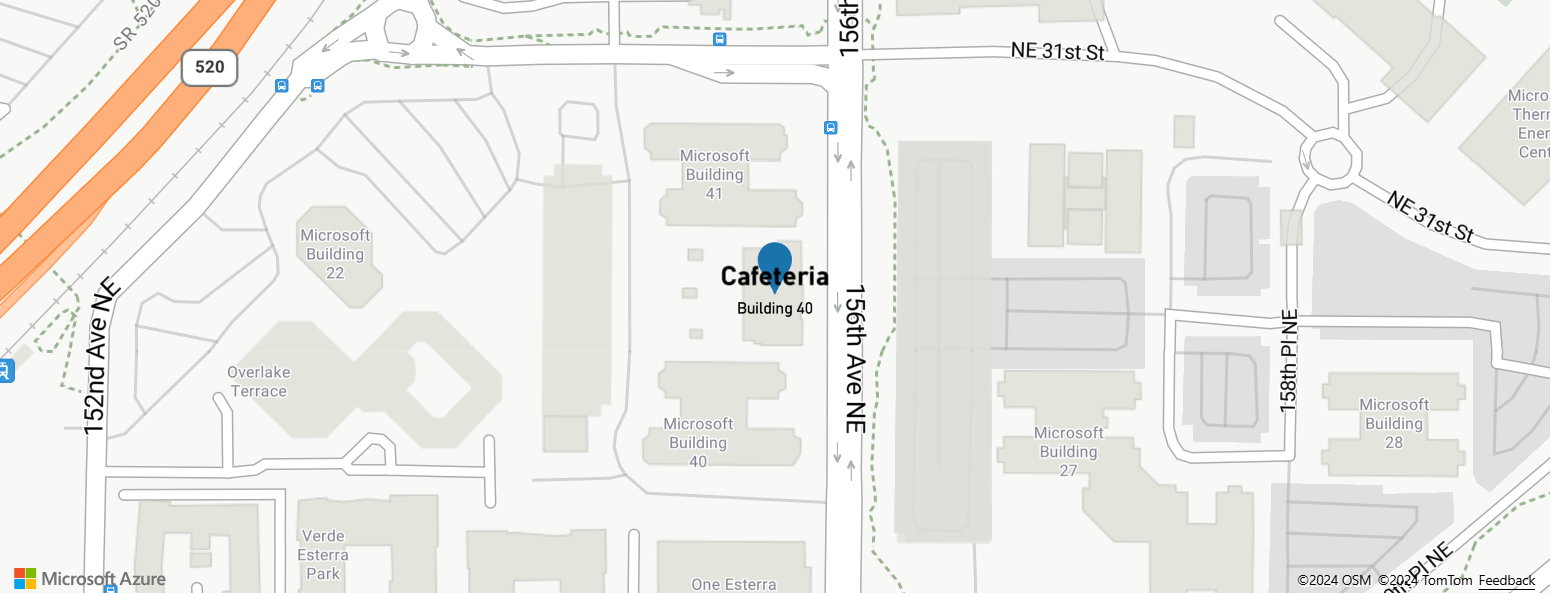
Expression number-format
L’expression number-format peut uniquement être utilisée avec l’option textField d’une couche de symboles. Cette expression convertit le nombre fourni en une chaîne mise en forme. Elle wrappe la fonction Number.toLocalString de JavaScript et prend en charge l’ensemble suivant d’options.
locale: spécifiez cette option pour convertir des nombres en chaînes d’une manière conforme à la langue spécifiée. Passez une balise de langue BCP 47 dans cette option.currency: permet de convertir le nombre en une chaîne représentant une devise. Les valeurs possibles sont les codes de devise ISO 4217, comme « USD » pour le dollar américain, « EUR » pour l’euro ou « CNY » pour le RMB chinois.'min-fraction-digits': spécifie le nombre minimal de décimales à inclure dans la version de type chaîne du nombre.'max-fraction-digits': spécifie le nombre maximal de décimales à inclure dans la version de type chaîne du nombre.
Le pseudo-code suivant définit la structure de l’expression de format de champ de texte.
[
'number-format',
input: number,
options: {
locale: string,
currency: string,
'min-fraction-digits': number,
'max-fraction-digits': number
}
]
Exemple
L’exemple suivant utilise une expression number-format pour modifier la façon dont la propriété revenue de la fonctionnalité de point est restituée dans l’option textField d’une couche de symboles de sorte qu’elle affiche une valeur en dollars américains.
var layer = new atlas.layer.SymbolLayer(datasource, null, {
textOptions: {
textField: [
'number-format',
['get', 'revenue'],
{ 'currency': 'USD' }
],
offset: [0, 0.75]
}
});
Cette couche affiche la fonctionnalité de point comme illustré dans l’image suivante :
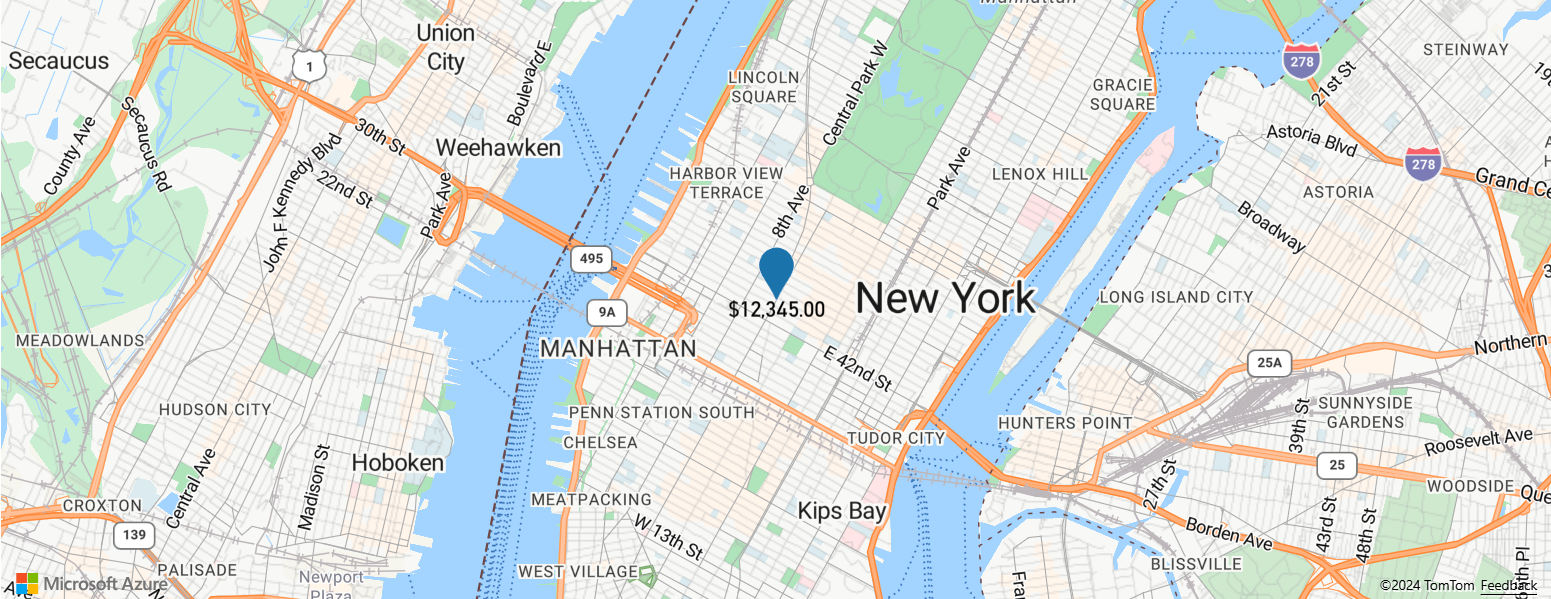
Expression d’image
Une expression d’image peut être utilisée avec les options image et textField d’une couche de symboles et l’option fillPattern de la couche de polygones. Cette expression vérifie que l’image demandée existe dans le style et retourne soit le nom de l’image résolu, soit null, selon que l’image se trouve actuellement dans le style ou pas. Ce processus de validation est synchrone et nécessite que l’image ait été ajoutée au style avant de la demander dans l’argument image.
Exemple
L’exemple suivant utilise une expression image pour ajouter une icône incluse avec du texte dans une couche de symboles.
//Load the custom image icon into the map resources.
map.imageSprite.add('wifi-icon', 'wifi.png').then(function () {
//Create a data source and add it to the map.
datasource = new atlas.source.DataSource();
map.sources.add(datasource);
//Create a point feature and add it to the data source.
datasource.add(new atlas.data.Point(map.getCamera().center));
//Add a layer for rendering point data as symbols.
map.layers.add(new atlas.layer.SymbolLayer(datasource, null, {
iconOptions: {
image: 'none'
},
textOptions: {
//Create a formatted text string that has an icon in it.
textField: ["format", 'Ricky\'s ', ["image", "wifi-icon"], ' Palace']
}
}));
});
Cette couche affiche le champ de texte dans la couche de symboles comme illustré dans l’image suivante :
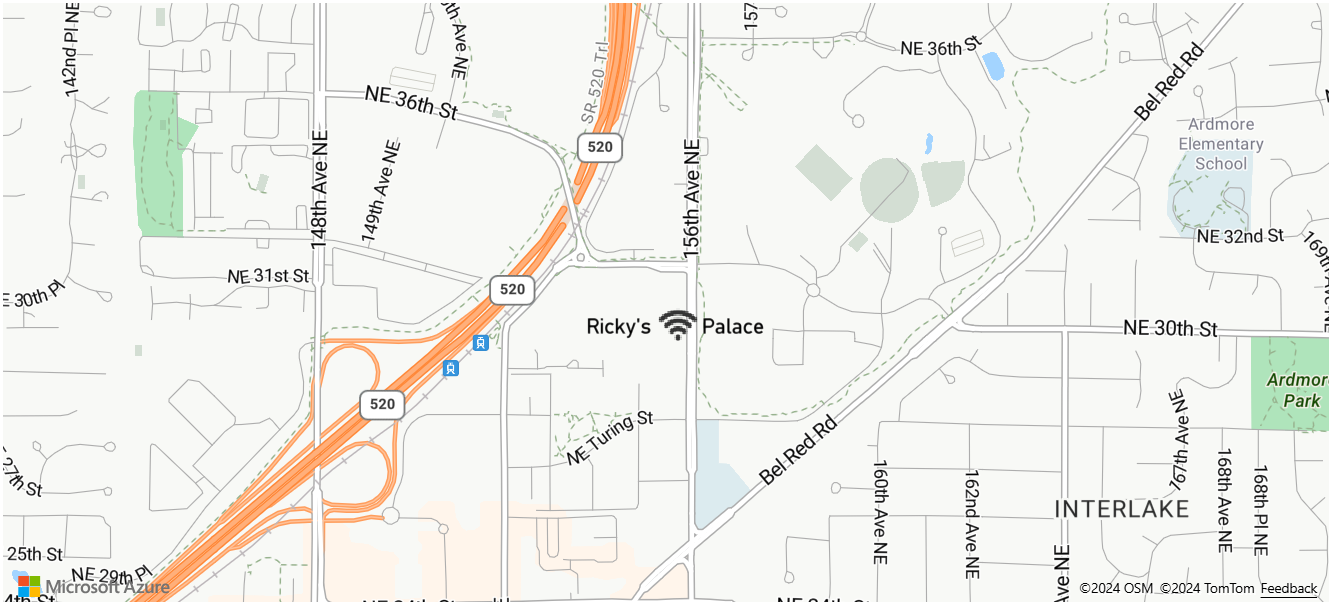
Expression zoom
Une expression zoom, qui est définie sous la forme ['zoom'], est utilisée pour récupérer le niveau de zoom actuel de la carte au moment de la restitution. Cette expression retourne un nombre compris entre la plage de niveau de zoom minimale et maximale de la carte. Les contrôles de la carte interactive Azure Maps pour le web et Android prennent en charge 25 niveaux de zoom, numérotés de 0 à 24. L’utilisation de l’expression zoom permet la modification dynamique des styles à mesure que le niveau de zoom de la carte est modifié. L’expression zoom peut uniquement être utilisée avec des expressions interpolate et step.
Exemple
Par défaut, les rayons des points de données restitués dans la couche de carte thermique ont un rayon de pixels fixe pour tous les niveaux de zoom. Alors que la carte fait l’objet d’un zoom, les données sont agrégées, et la couche de carte thermique change d’aspect. Une expression zoom peut être utilisée pour mettre à l’échelle le rayon de chaque niveau de zoom de sorte que chaque point de données couvre la même zone physique de la carte. Cette opération fait paraître la couche de carte thermique plus statique et plus cohérente. Chaque niveau de zoom de la carte a deux fois plus de pixels verticalement et horizontalement que le niveau de zoom précédent. La mise à l’échelle du rayon de sorte qu’il soit multiplié par deux avec chaque niveau de zoom crée une carte thermique qui paraît cohérente sur tous les niveaux de zoom. Vous pouvez le faire en utilisant l’expression zoom avec une expression base 2 exponential interpolation, avec le rayon de pixels défini pour le niveau de zoom minimal et un rayon mis à l’échelle pour le niveau de zoom maximal calculé en tant que 2 * Math.pow(2, minZoom - maxZoom), comme le montre l’exemple suivant.
var layer = new atlas.layer.HeatMapLayer(datasource, null, {
radius: [
'interpolate',
['exponential', 2],
['zoom'],
//For zoom level 1 set the radius to 2 pixels.
1, 2,
//Between zoom level 1 and 19, exponentially scale the radius from 2 pixels to 2 * Math.pow(2, 19 - 1) pixels (524,288 pixels).
19, 2 * Math.pow(2, 19 - 1)
]
};
Pour obtenir un exemple fonctionnel interactif, consultez Carte thermique homogène pouvant faire l’objet d’un zoom.
Expressions de liaison de variable
Les expressions de liaison de variables stockent les résultats d’un calcul dans une variable. Ainsi, les résultats du calcul peuvent être référencés ailleurs dans une expression à plusieurs reprises. C’est une optimisation utile pour les expressions qui impliquent de nombreux calculs.
| Expression | Type de retour | Description |
|---|---|---|
| [ 'let', name1: string, value1: any, name2: string, value2: any, … childExpression ] |
Stocke une ou plusieurs valeurs sous forme de variables pour une utilisation par l’expression var dans l’expression enfant qui retourne le résultat. |
|
['var', name: string] |
n'importe laquelle | Fait référence à une variable qui a été créée à l’aide de l’expression let. |
Exemple
Cet exemple utilise une expression qui calcule le chiffre d’affaires par comparaison avec un rapport de température, puis utilise une expression case pour évaluer différentes opérations booléennes sur cette valeur. L’expression let est utilisée pour stocker le chiffre d’affaires par rapport au ratio de température, de sorte qu’il ne doive être calculé qu’une seule fois. L’expression var fait référence à cette variable aussi souvent que nécessaire sans avoir à la recalculer.
var layer = new atlas.layer.BubbleLayer(datasource, null, {
color: [
//Divide the point features `revenue` property by the `temperature` property and store it in a variable called `ratio`.
'let', 'ratio', ['/', ['get', 'revenue'], ['get', 'temperature']],
//Evaluate the child expression in which the stored variable is used.
[
'case',
//Check to see if the ratio is less than 100, return 'red'.
['<', ['var', 'ratio'], 100],
'red',
//Check to see if the ratio is less than 200, return 'green'.
['<', ['var', 'ratio'], 200],
'green',
//Return `blue` for values greater or equal to 200.
'blue'
]
]
});
Étapes suivantes
Pour obtenir plus d’exemples de code qui implémentent des expressions, consultez les articles suivants :
En savoir plus sur les options de couche qui prennent en charge des expressions :